局部调整教程:精准调整,打造完美人像
在光影魔术手的世界里,每一次点击都是对美的精雕细琢。
本教程将带你走进人像摄影的微观世界,利用光影魔术手的局部调整功能,对人像进行精准调整,使人像更加自然透亮,整体图像质感显著提升。
一、图片导入
启动光影魔术手,踏入主操作界面的殿堂。点击“打开”,从文件浏览窗口中选择你想要编辑的图片文件,点击“打开”将其导入到软件的工作区域中。
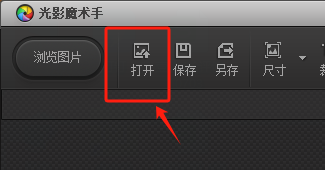
二、探索数码暗房的奥秘
在光影魔术手的界面上,点击“数码暗房”,进入一个充满高级图像处理功能的宝库。在这里,选择“人像”效果区,开启美化人像的专属之旅。
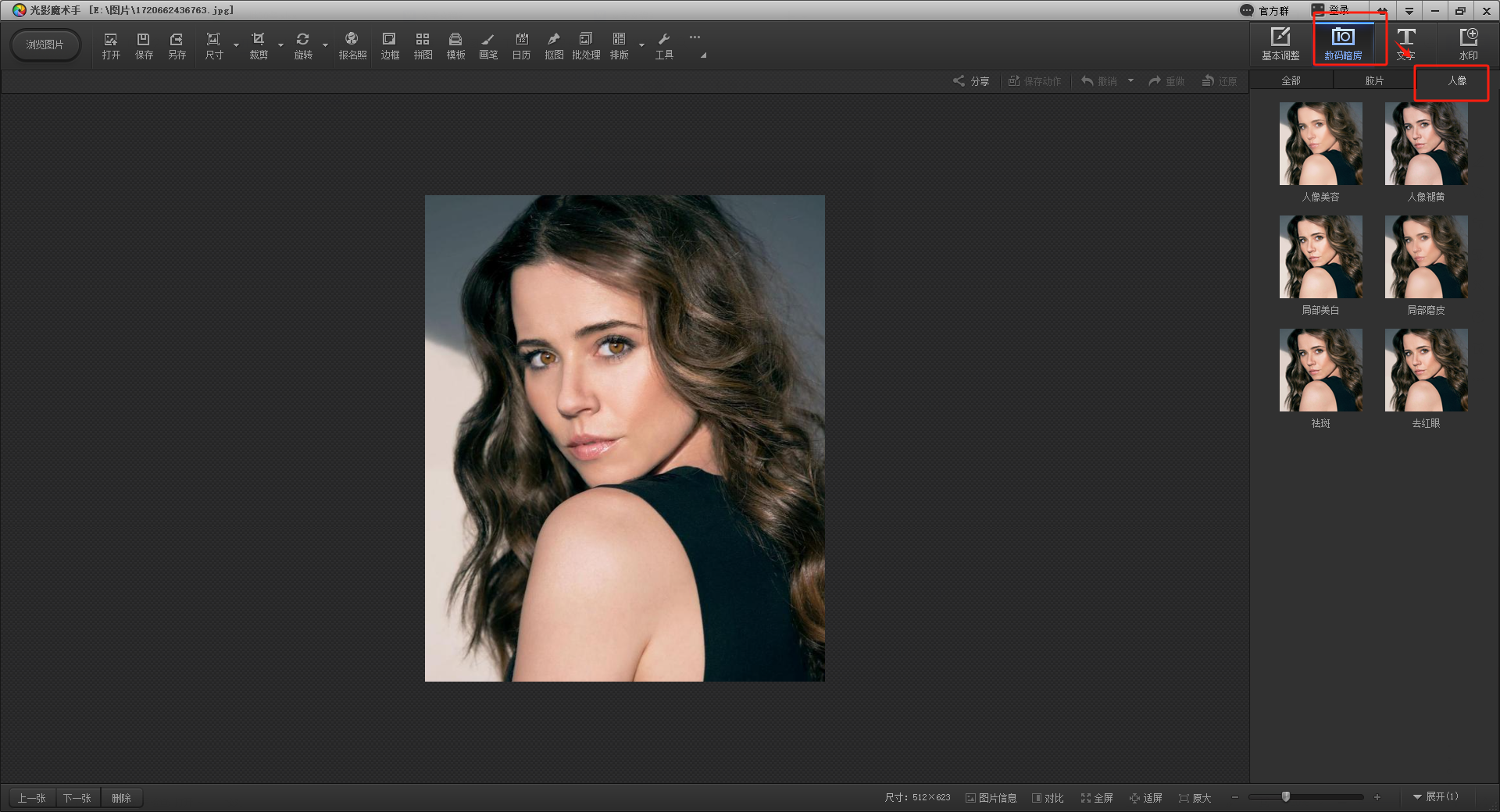
三、局部美白的魔法
在人像效果区,点击“局部美白”,进入美白参数的调整界面。“半径”和“力度”是你施展魔法的关键——控制美白效果的范围与强度。
- 半径
控制美白效果的作用范围大小,较小的半径适用于精细区域,如脸颊、鼻子等;较大的半径则适用于更广泛的区域,如整个面部或手臂。
- 力度
决定美白效果的强弱,较低的力度产生自然柔和的效果,适合轻微调整;较高的力度则能带来显著的美白效果,但需注意避免过度处理导致不自然。
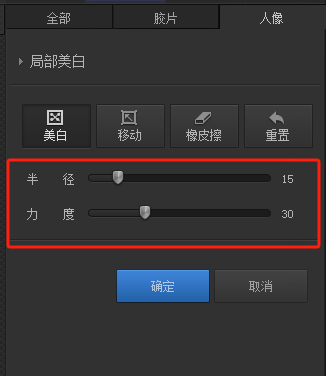
四、精准定位
调整好参数后,鼠标指针化作你的画笔,在图片上轻轻一点,美白效果便在指定区域绽放。若需微调,拖动鼠标,改变光圈的大小和位置,让美白效果精准覆盖每一寸肌肤。
五、橡皮擦,抹去瑕疵
若美白效果不慎越界,不用担心。使用“橡皮擦”工具,调整其半径和力度,轻轻一抹,便能擦去多余的美白,恢复画面的和谐。
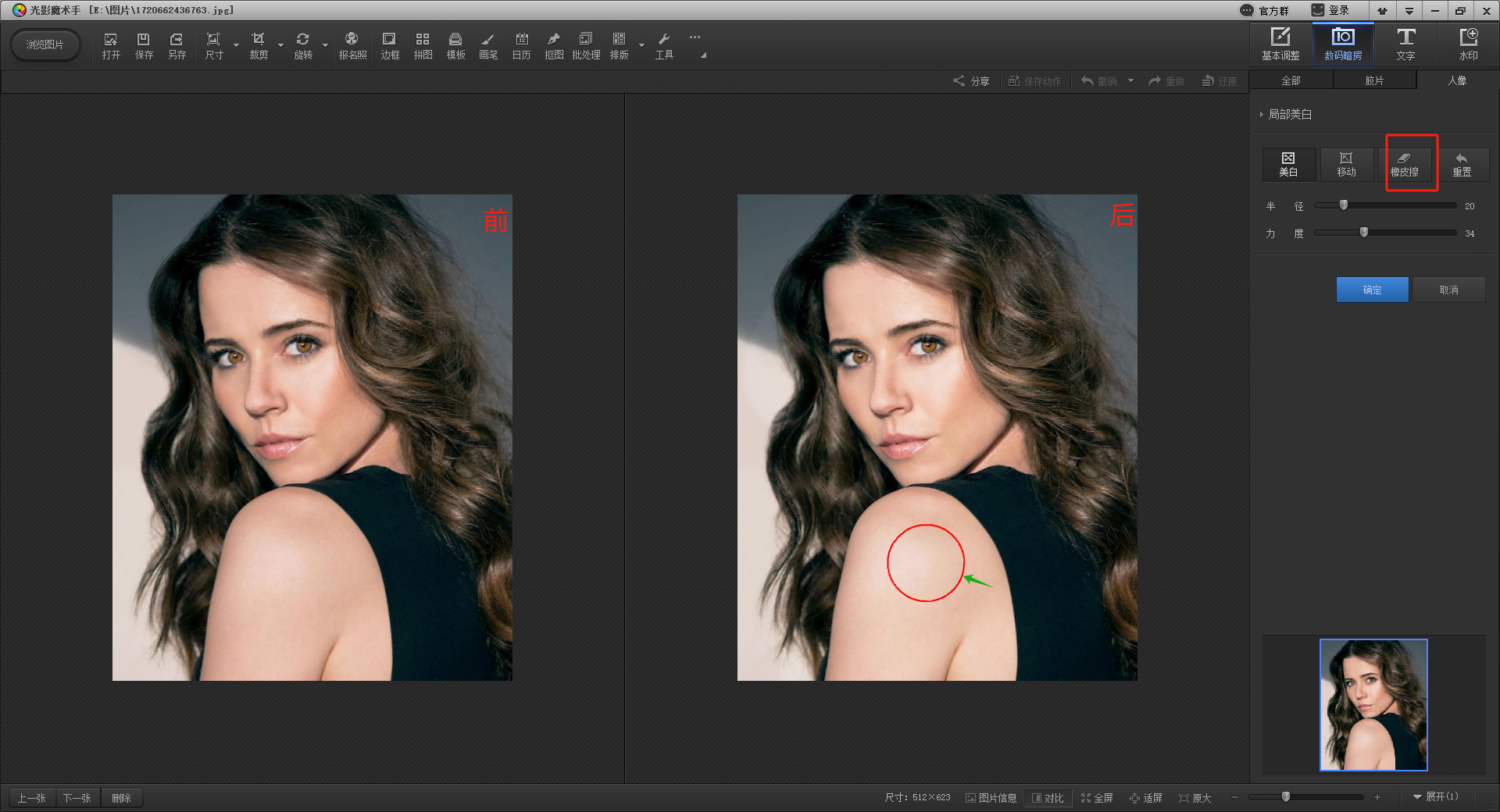
六、预览成果,定格美丽
一切调整就绪,使用预览功能,审视你的作品。满意的话,点击“确定”,光影魔术手将保存你的每一次调整,生成一张新的图片文件,让你的美丽瞬间成为永恒。
光影魔术手,不仅仅是一个工具,它是艺术家手中的画笔,是摄影师眼中的滤镜。现在,就让我们开始,用光影魔术手,绘制出属于你的完美人像。